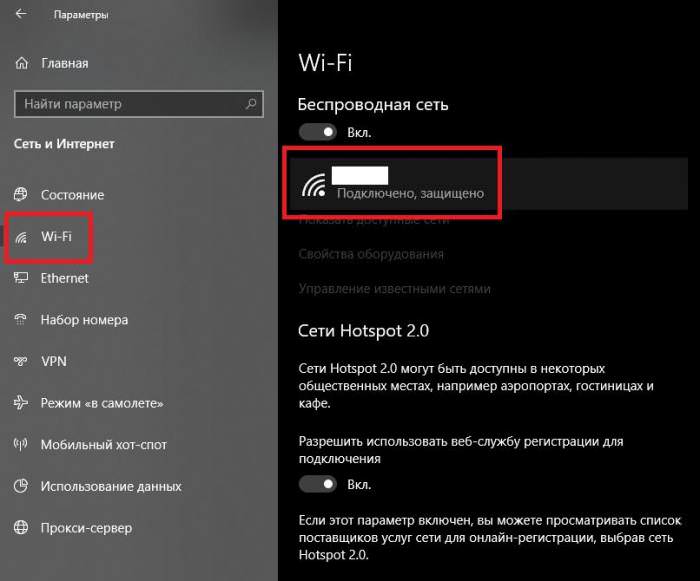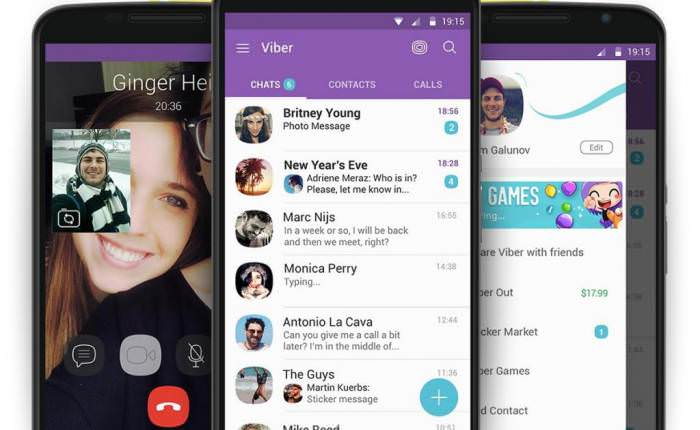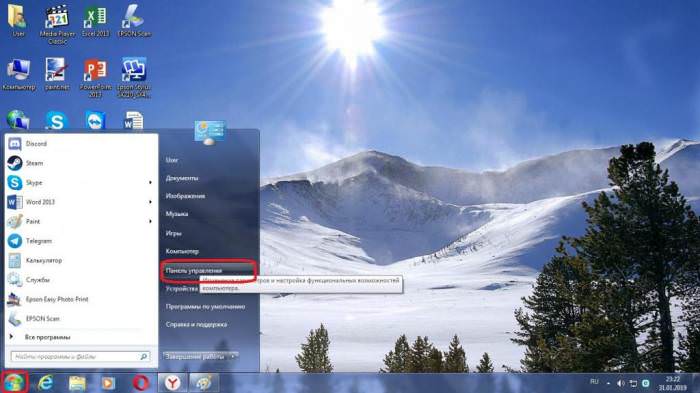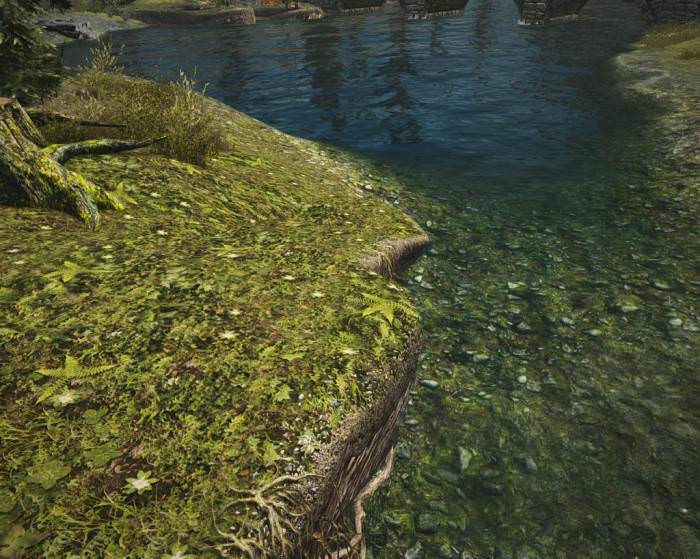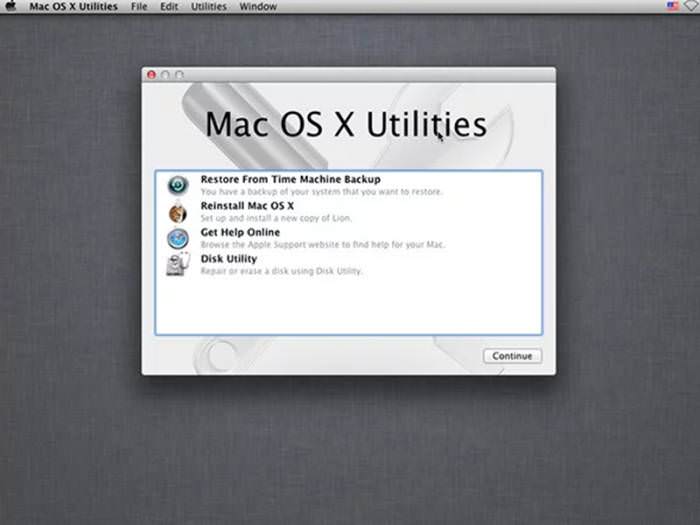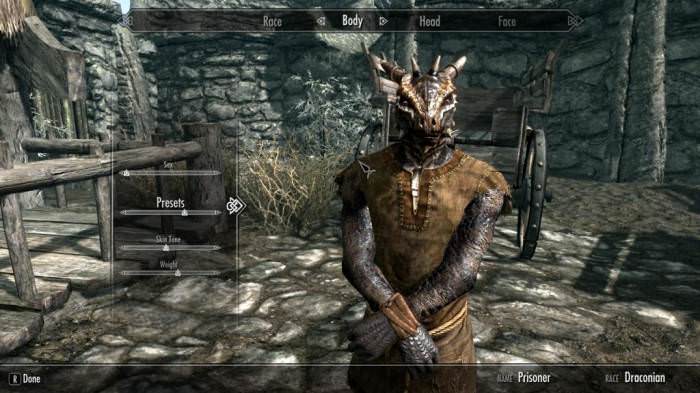Як відомо, жодна з усіх відомих модифікацій Windows не може постійно працювати в оптимальному режимі. В системі то й справа виникають непередбачені проблеми, помилки і збої. Найчастіше вони можуть бути настільки критичними, що система в одну мить перестає працювати або функціонує з постійною появою нештатних ситуацій, що викликають мимовільну перезавантаження, виникнення синіх екранів, зависання, обмеження доступу до деяких функцій чи інструментів і т. д. Про те, як перевірити систему Windows 7 на помилки, й піде далі мова. Описувані нижче базові методи можна застосовувати не тільки саме до сьомої модифікації, оскільки працюють вони без обмежень у всіх версіях.
Які помилки потрібно виправляти найчастіше?
Перш ніж розглядати питання, пов’язані з тим, як перевірити систему Windows 7 на помилки, давайте відразу визначимося, які саме збої доведеться усувати. Природно, описати всі можливі ситуації не вийде просто фізично, тому зупинимося на найбільш поширених явищах. Серед них особливо можна виділити наступні проблеми:
- помилки жорсткого диска;
- проблеми в роботі оперативної пам’яті;
- пошкодження важливих системних файлів, що забезпечують її працездатність (включаючи і драйвери пристроїв).